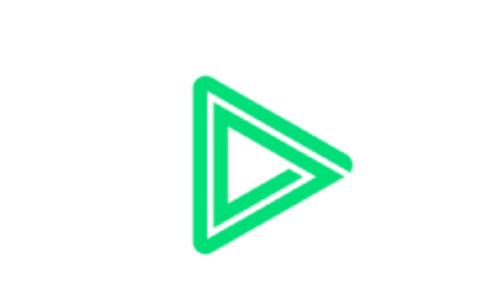
LINE LIVEで課金をするのであれば、LINE LIVEアプリから課金するより、LINEストアを経由して購入した方がお得だということは、こちらの記事にて詳しく解説をしています。
参考:LINE LIVEでLIVEコインを最も安く買う方法!高額課金するのに効率的なのは?
特に、LINE PayからLINEクレジットをチャージして、そのLINEクレジットでLIVEコインを購入するのが今の所、一番お得に購入する方法だと考えられます。(※管理人調査)
そこで、今回の記事では、LIVEコインをLINE Pay経由でお得に購入する方法を解説します。
手順としては、
- LINEアカウントとLINELIVEアカウントを連携する
- これをしないとLINEストアで購入したLIVEコインが反映されない
- LINEストアでLINEクレジットをチャージする
- LINEストアでLIVEコインを購入する
という流れでやっていきます。
※LINE LIVEはサービス終了しました。
手順1:LINEアカウントとLINELIVEアカウントを連携する
まず絶対にやっておかなければいけないこととして、LINEアカウントとLINE LIVEアカウントを連携することです。
こちらをやっておけないと、LIVEコインを購入してもLINE LIVEアカウントに反映されないことになります。
ですから、事前に必ずやっておいてください。
以下のようにして連携していきます。
1:設定を開く
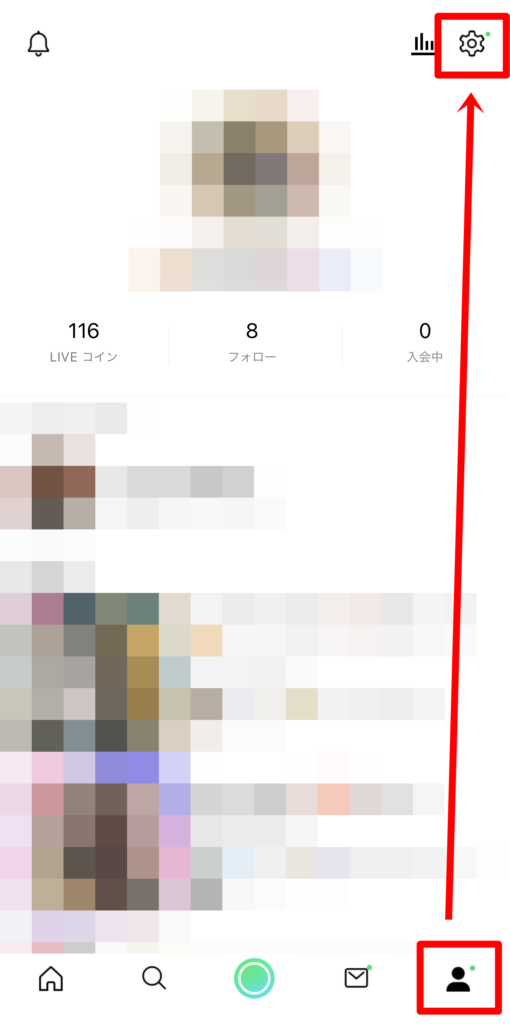
まずはLINE LIVEアプリを開き、右下の「人型アイコン」をタップし、右上の「歯車アイコン」と順にタップしてください。
2:アカウントを開く
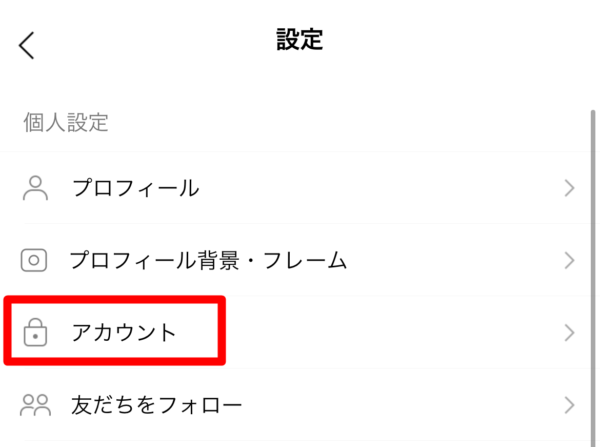
「アカウント」をタップしてください。
3:連携する
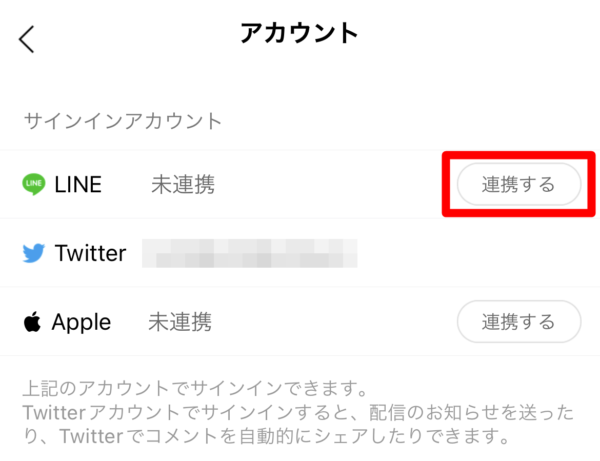
LINEの横にある「連携する」をタップしてください。
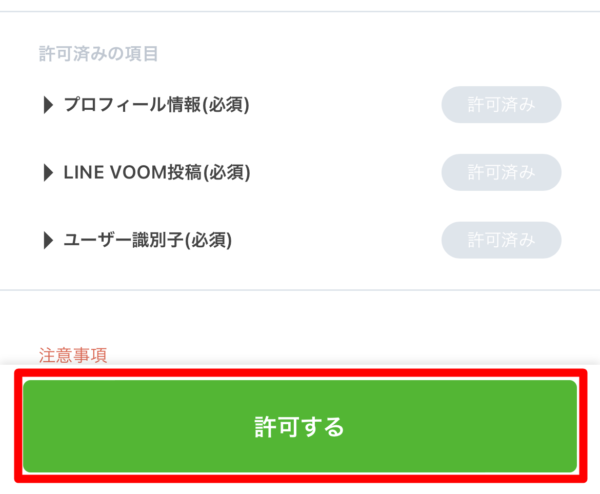
画面が変わるので「許可する」をタップします。
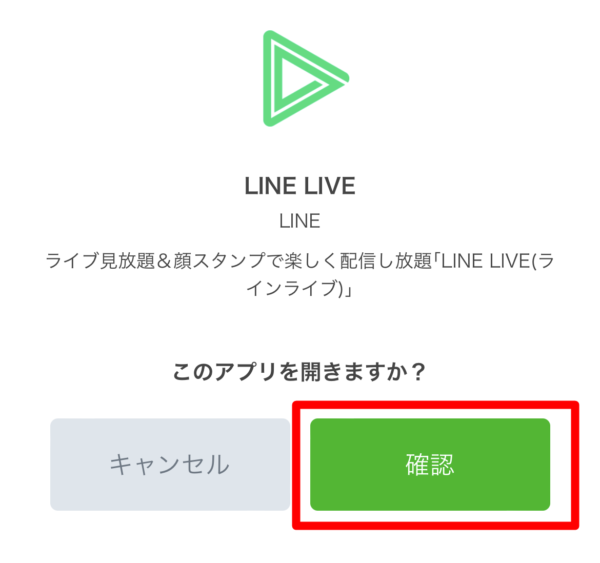
LINE LIVEアプリを開きますがと出てくるので「確認」をタップします。
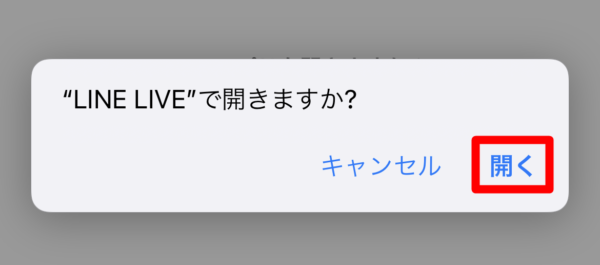
さらに、「開く」をタップしてください。
4:連携完了
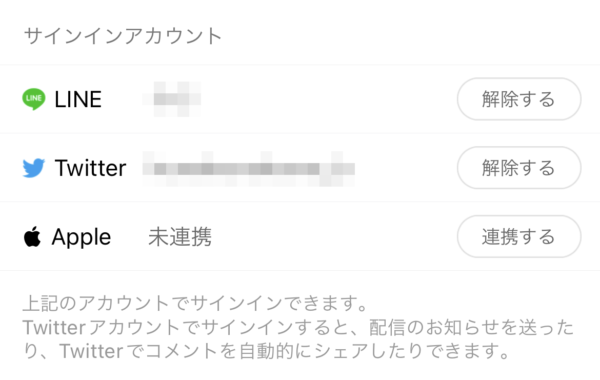
以上のようになると、連携が完了となります。
連携が完了したら、LINEストアにログインをしてLINEクレジットをチャージをしていきます。
手順2:LINEストアでLINEクレジットをチャージする
続いて、LINEストアでLINEクレジットをチャージしていきます。
LINE Payでチャージするのが一番お得
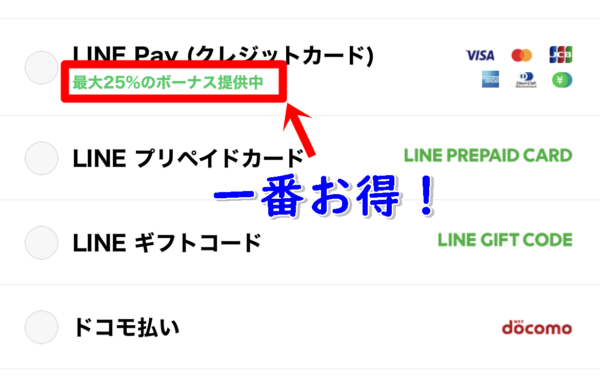
LINEクレジットをチャージする際には、LINE Pay経由でチャージをすると一番オトクに購入できるので、LINE Payでチャージする方法を解説します。
1:LINEストアにログインする
まずはLINEストアにログインします。
LINEストアにアクセスしてください。
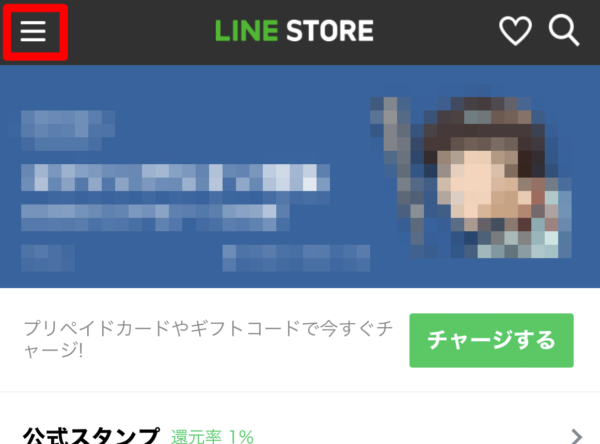
そして、左上の「≡」をタップします。
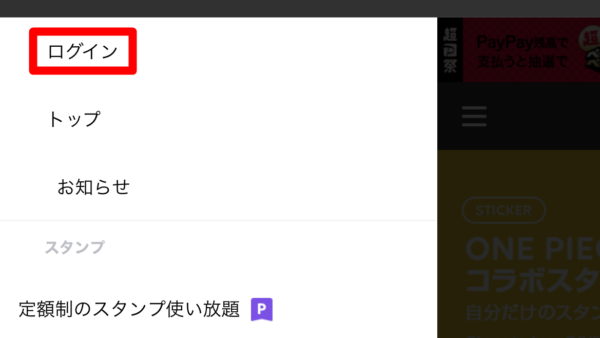
「ログイン」をタップしてください。
後は端末でLINEアカウントにログインしているのであれば、画面に従ってLINEアカウント経由でログインが完了します。
2:LINEストアのトップページから
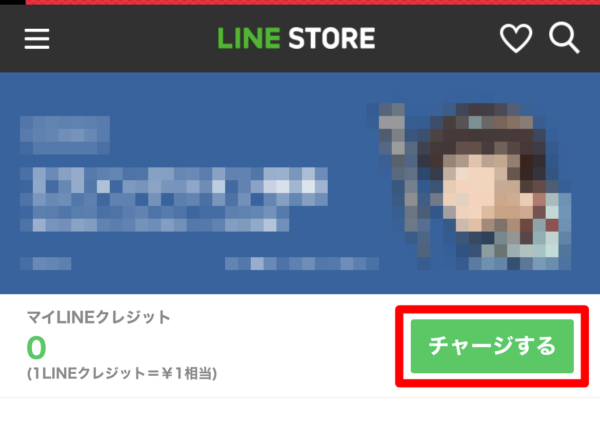
チャージするには、LINEストアのトップページから「チャージする」をタップしてください。
3:決済方法選択
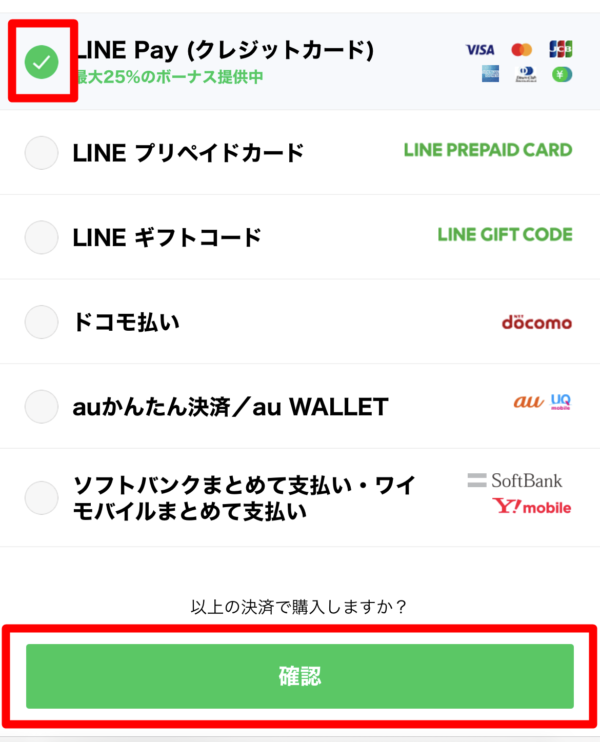
決済方法選択では、LINE Payを選択すると一番お得に購入できます。LINE Payにチェックを入れて「確認」をタップしてください。
4:チャージ金額を選択
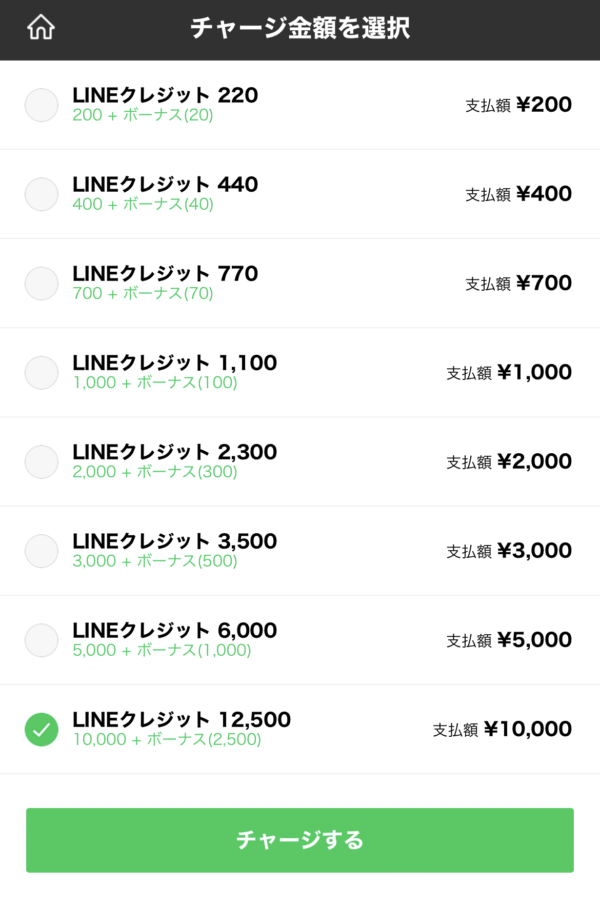
チャージ金額を選択します。一番オトクなのは10000円分のLINEクレジットを購入することです。支払い金額を選択したら「チャージする」をタップしてください。
※以下の当記事の説明では400円支払いで解説をしていきます。高額課金をするならば、10000円の支払いが一番オトクなので、そちらを利用したほうが良いです。
5:LINE Pay決済を行う
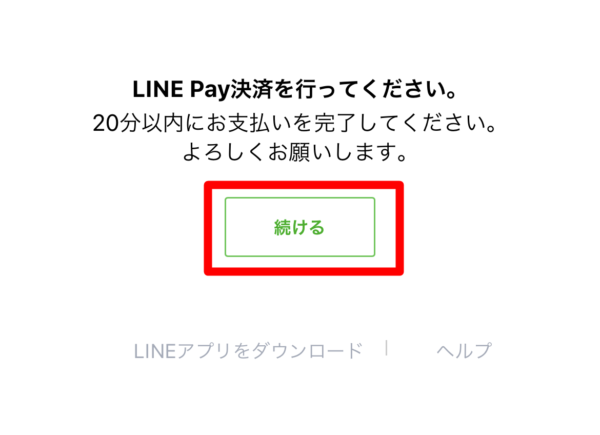
LINE Pay決済を行ってくださいと出てくるので、「続ける」を選択してください。※20分以内に支払いを完了させてください。
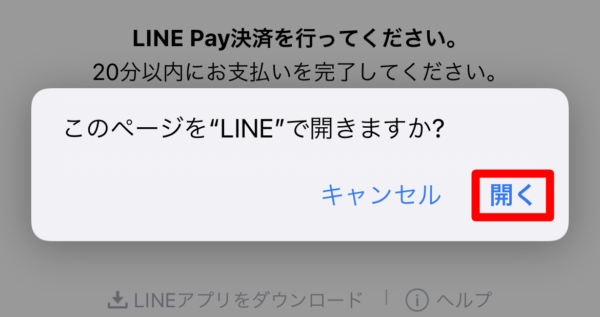
このページをLINEで開きますがと出てきたら「開く」をタップします。
6:支払い方法を選択
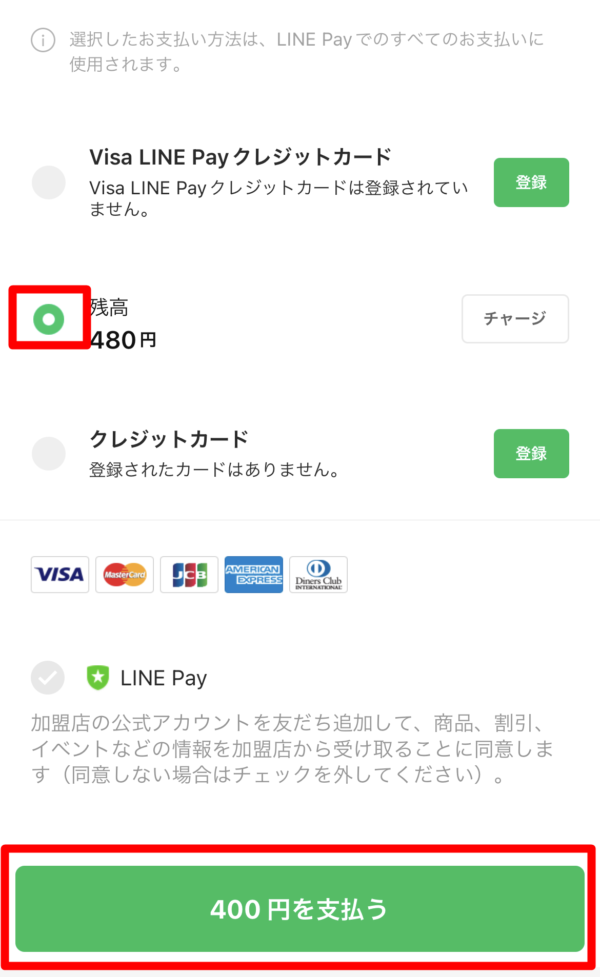
支払い方法を選択してください。今回はLINE Pay残高を利用します。残高にチェックを付けて、「◯円を支払う」を選択します。
まだクレジットカードを登録してなくて、ここでクレジットカードを登録する場合を解説します。
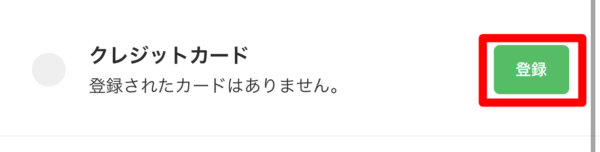
まずクレジットカード横の「登録」をタップします。
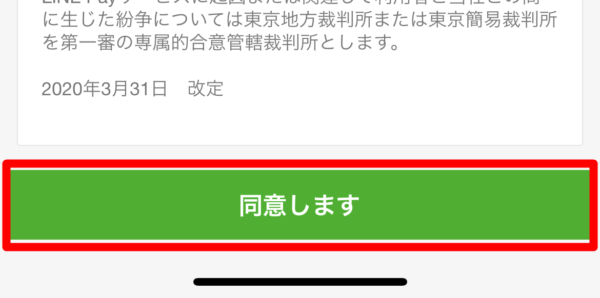
利用規約に「同意します」をタップしてください。
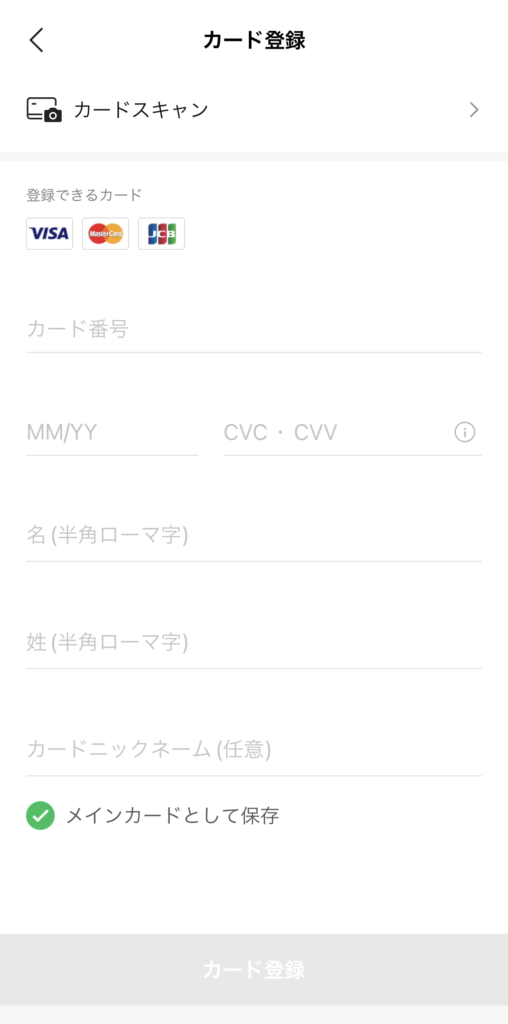
そして、カードを登録してください。
7:支払いを完了する
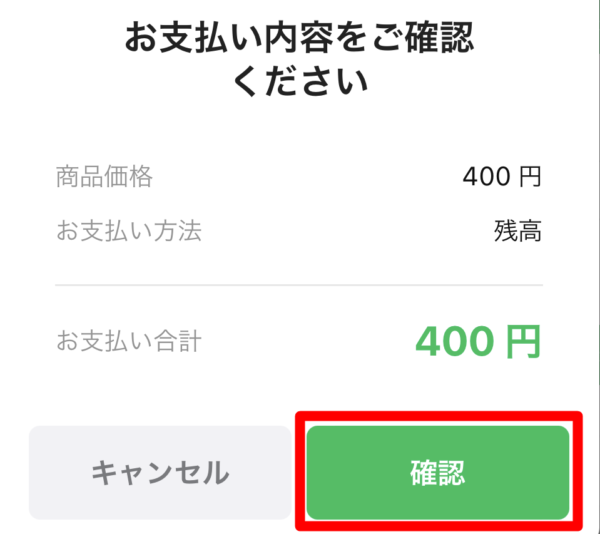
支払い内容に間違いがないかを確認して「確認」をタップします。
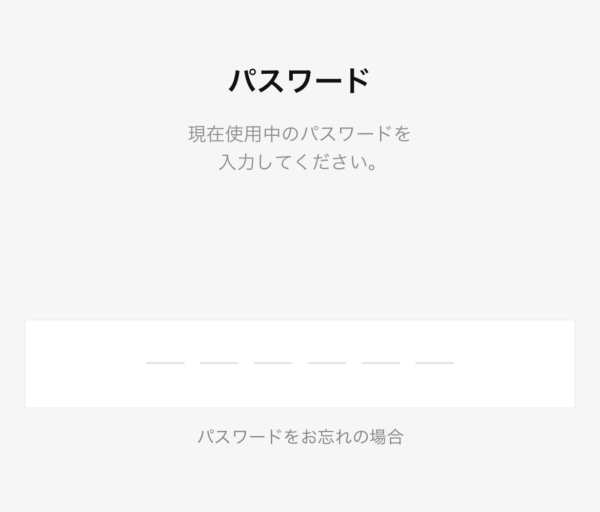
LINE Pay支払い時のパスワードを入力します。
8:チャージ内容を確認
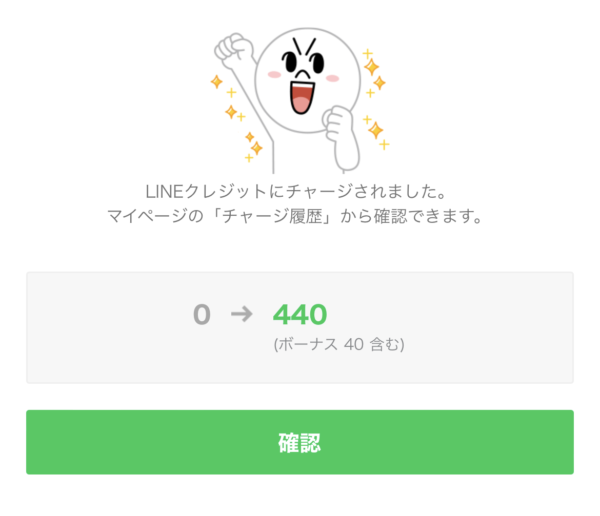
さいごにチャージされましたと表示されるので「確認」をタップしてください。
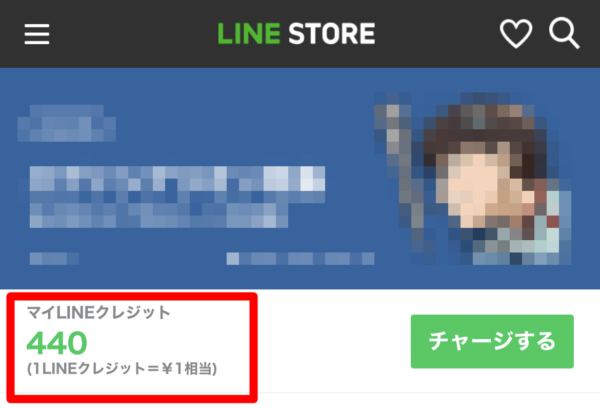
LINEストアのトップページに戻ると、LINEクレジットが反映されているはずです。
以上のようにしてLINEクレジットにしたら、最後にLIVEコインを購入していきます。
手順3:LINEストアでLIVEコインを購入する
ようやく最後の段階です。LINEストアでLIVEコインを購入します。
1:メニューを開く
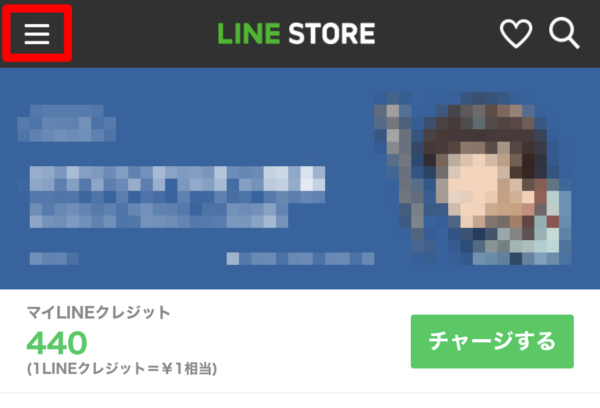
まずはLINEストアトップページから左上の「≡」をタップしてください
2:LINE LIVEを選択
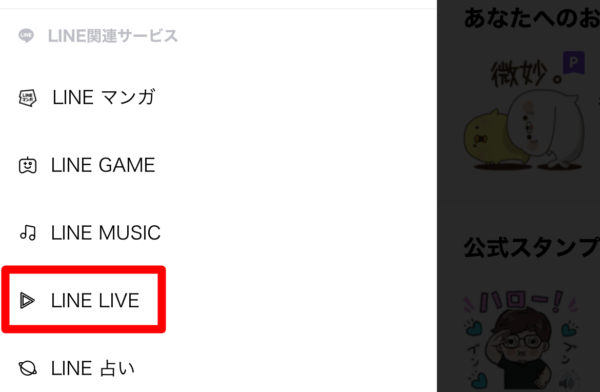
サイドバーを下にスクロールして「LINE LIVE」を選択してください。
注意:手順1でLINEアカウントと連携してない場合
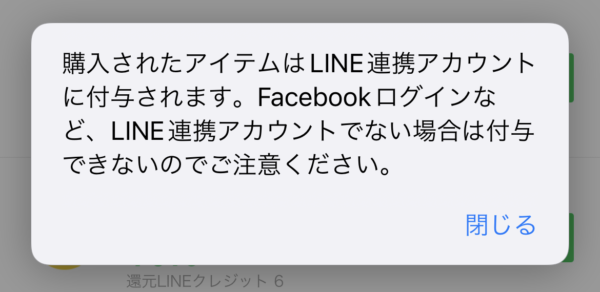
LINEアカウントとLINE LIVEを連携していない場合には、LINEストアで購入したLIVEコインが反映されません。手順1に戻って、ちゃんと連携を済ませてください。
3:LIVEコイン購入数を選択
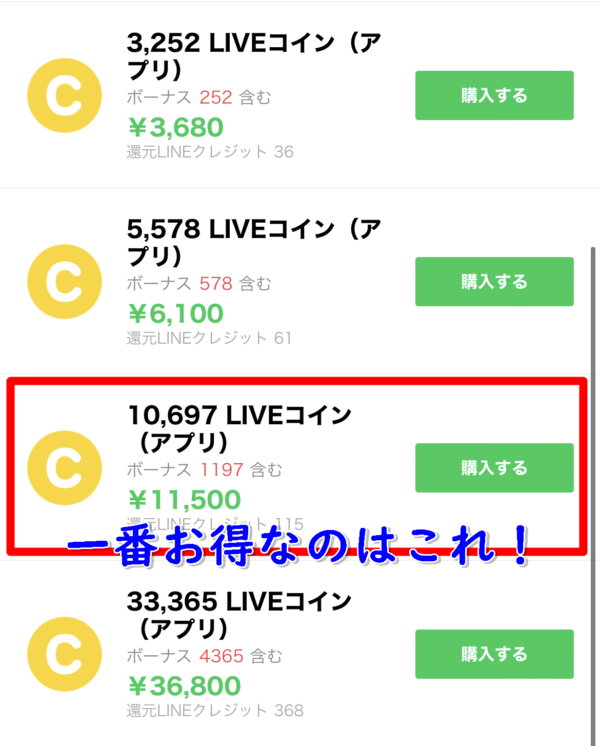
LIVEコイン購入数を選択してください。
実は36800円分購入するより、11500円分購入した方がお得(重要)です。
11500円分購入した場合、1LIVEコインの単価は0.902円で購入が可能ですが、36800円分購入した場合は、1LIVEコインの単価は0.936円となり割高となっています。
参考:LINE LIVEでLIVEコインを最も安く買う方法!高額課金するのに効率的なのは?
4:LINEクレジットを選択して購入
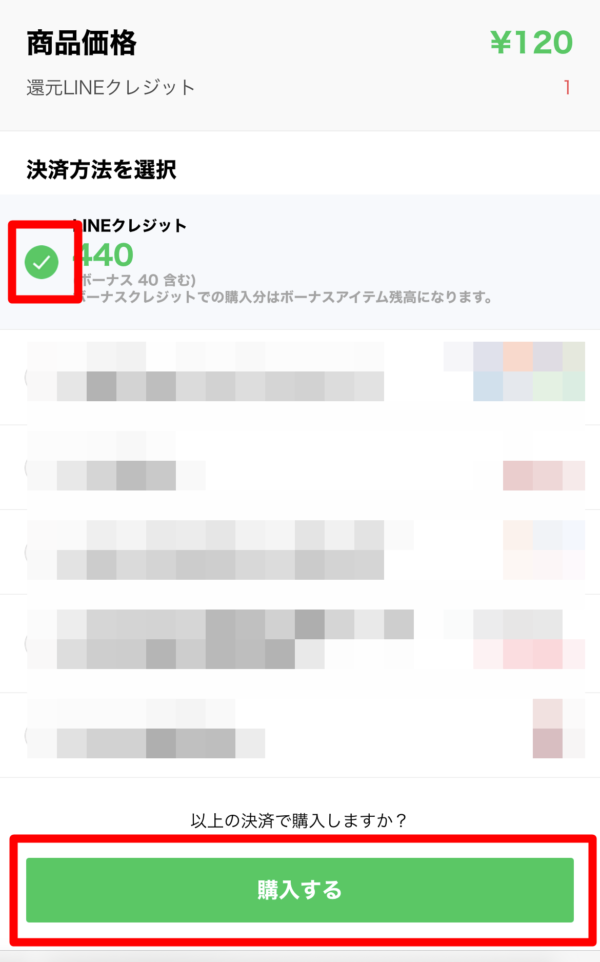
購入時は、「LINEクレジット」を選択して「購入する」をタップしてください。
5:チャージされたか確かめる
最後にチャージされたかを確かめましょう。
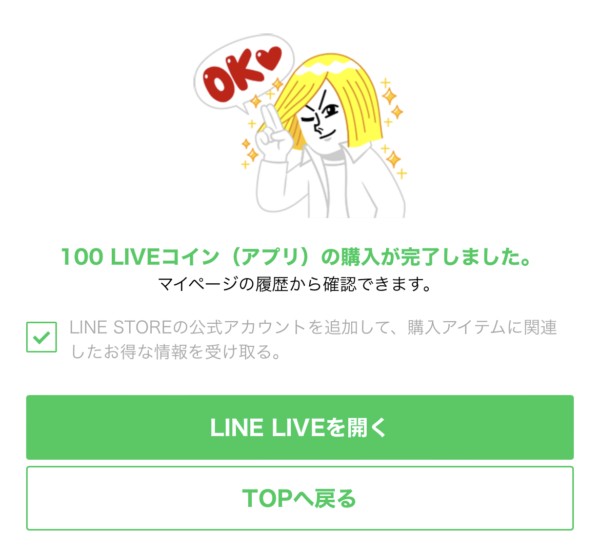
「LINE LIVEを開く」をタップします。
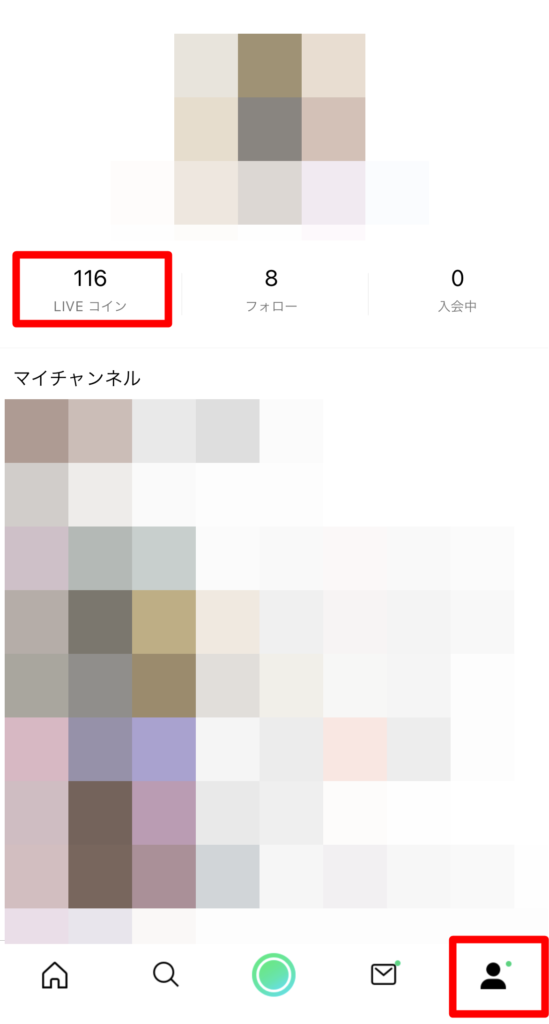
そして、LIVEコインが反映されているかを確認してみてください。
まとめ
以上のようにして課金をすれば、一番お得に購入することができます。
LINE LIVEに高額課金するのであれば、LINE LIVEから直接課金するよりも、LINEストア経由で購入した方が1LIVEコインの単価が0.3円くらいもおさえることができます。
つまり、10000LIVEコイン購入した場合、3000円も安く手に入るということになります。
推しのライバーさんを応援したい場合には、上のようにして課金をしてみてください。
■もっと詳しく調べる
⇒LINELIVEの仕様・使い方まとめ












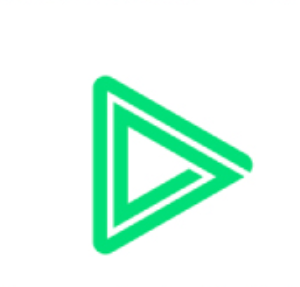
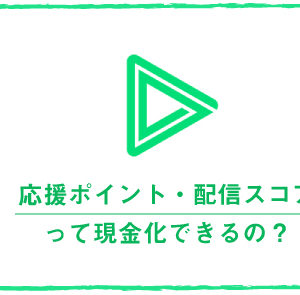



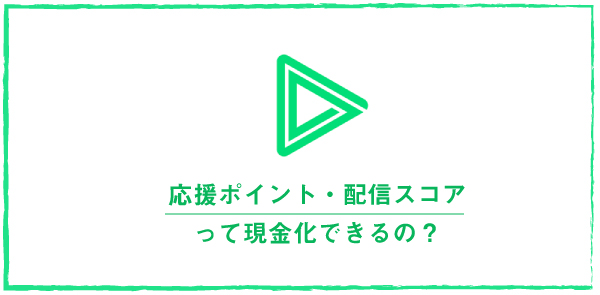


LINEpayで1万円セブン銀行に収めたのですがLINEストアでLINELIVEコインがチャージ出来ない
LINEpayで1万円チャージしてLINEストアでLINELIVEコインが買えない